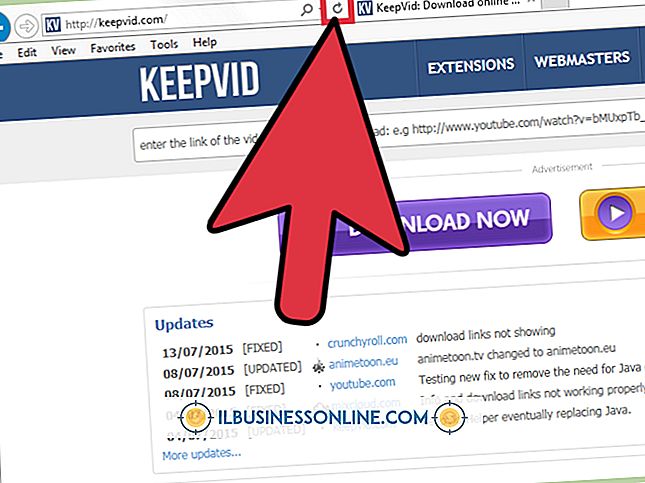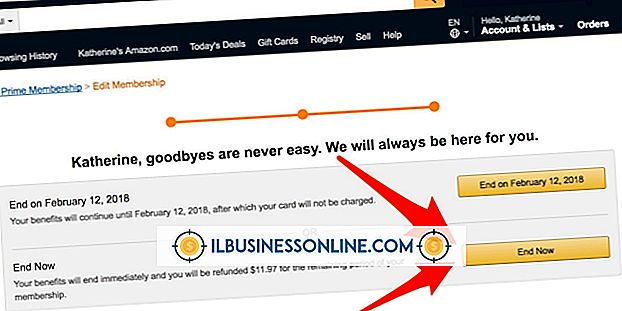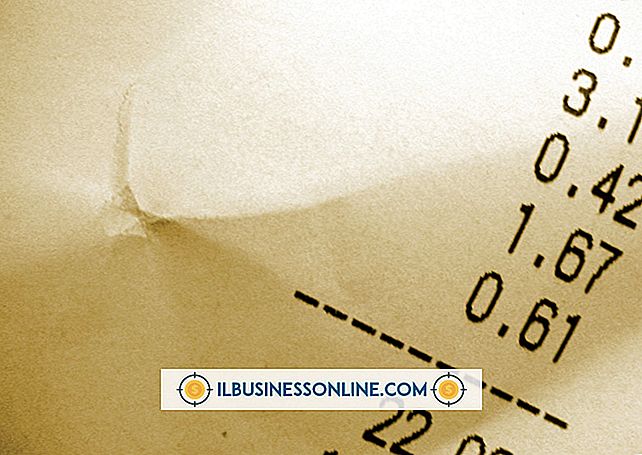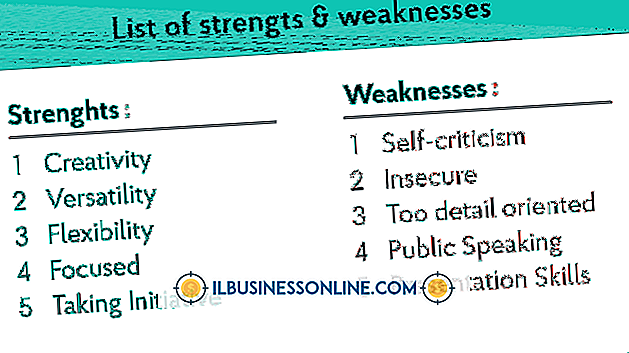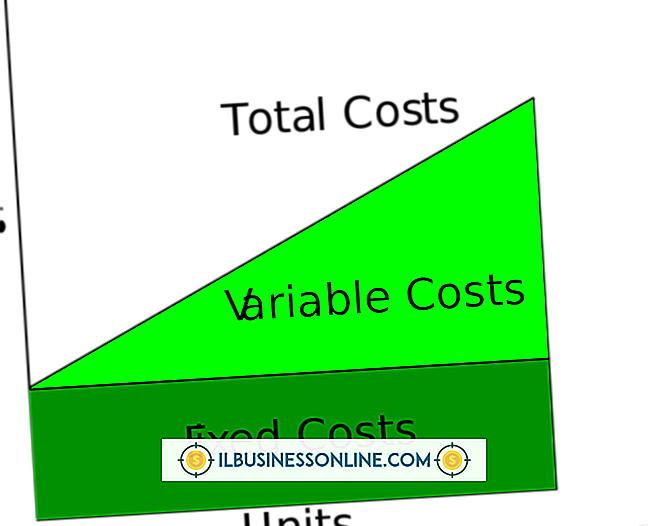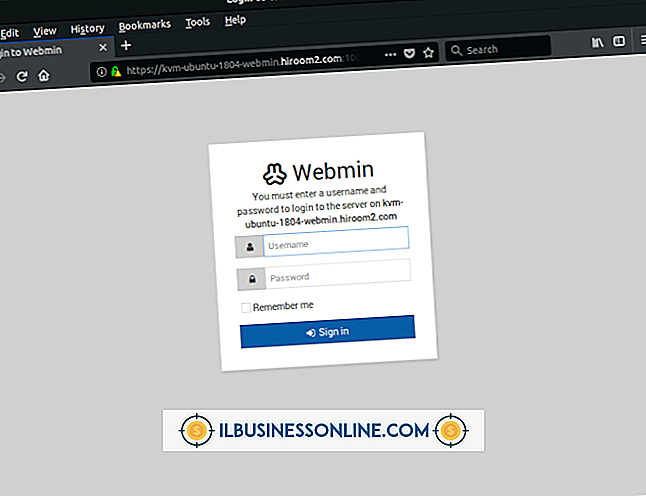노트북 화면이 어두워지는 원인은 무엇입니까?

랩톱은 휴대용으로 설계되었으므로 표준 데스크탑 PC와 다른 구성 요소 및 프로그래밍 방식을 사용합니다. 이러한 이동성으로 인해 멋진 비즈니스 도구가 될 수 있지만 랩톱 디스플레이는 데스크톱 모니터보다 문제를 해결하기가 더 어렵습니다. Windows의 배터리 및 절전 모드로 인해 화면이 어둡게 될 가능성이 더 많습니다.
밝기 설정 조정
대부분의 랩톱에는 키보드의 밝기 조절 기능이 있으며이 키 중 하나를 부딪히면 화면이 어두워 질 수 있습니다. 키보드에서 태양 아이콘을 찾습니다. 아이콘이 파란색 또는 회색이면 "기능"키를 사용하여 아이콘에 액세스해야합니다. 밝기를 조정하려면 키를 가볍게 누르십시오. 화면이 더 어두워지면 옆의 키를 탭하여 밝기를 높입니다.
절전 모드
AC 전원에서 컴퓨터를 분리하면 노트북의 전원 프로필이 달라져 배터리 수명을 연장 할 수 있습니다. 기본 절전 계획은 기본적으로 컴퓨터가 배터리로 작동 할 때 전력을 절약하기 위해 랩톱의 화면을 즉시 흐리게합니다. 화면이 어둡게 느껴질 수도 있습니다. 노트북을 벽에 연결하는 전원 코드가 제대로 연결되지 않았고 컴퓨터가 배터리로 작동 중입니다. 경우에 따라 컴퓨터가 절전 모드로 전환되어 컴퓨터를 깨운 후에도 화면이 어두워 질 수 있습니다. 컴퓨터를 재부팅하여 절전 모드를 재설정하십시오.
절전 모드 변경하기
배터리로 작동하는 동안 화면을 어둡게 구성한 절전 모드를 종료하지 않아도됩니다. 화면의 오른쪽 상단을 클릭하고 "전원"을 입력 한 다음 "설정"및 "전원 및 배터리"를 클릭하여 절전 프로파일을 엽니 다. 대부분의 배터리 모드 프로파일을 "절전 모드"라고합니다.이 프로파일을 클릭하여 설정을 편집 한 다음 "계획 설정 변경"을 클릭하십시오. "디스플레이 밝기"를 "안 함"으로 변경 한 다음 "확인"을 클릭하십시오.
하드웨어 문제
때로 랩톱 화면의 하드웨어가 작동하지 않을 수 있습니다. 시간이 지남에 따라 화면이 점점 어두워지는 경우, 액정 디스플레이는 새로운 백라이트가 필요하거나 완전히 교체해야 할 수 있습니다. 컴퓨터에 외장형 모니터를 연결하고 모니터가 희미하게 보이는지 확인할 수 있습니다. 그렇다면 소프트웨어 설정에 따라 디스플레이가 흐려집니다. 외부 모니터가 밝고 선명한 경우 노트북 화면이 손상 될 수 있습니다. 하드웨어 문제가 발생할 경우 컴퓨터의 보증을 확인하고 서비스를 받기 위해 구입 한 상점으로 제품을 반환하는 것이 가장 좋습니다.